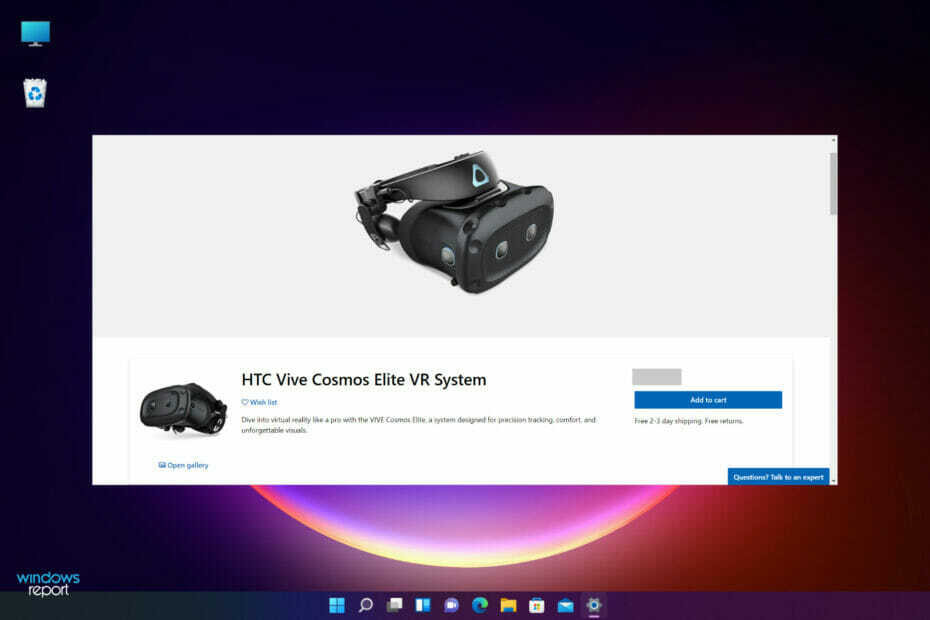Отарасите се најчешћих СтеамВР грешака за кратко време
- СтеамВР је био веома популаран због огромног развоја ВР технологије.
- Из неких специфичних разлога, корисници могу наићи на различите проблеме док користе ВР слушалице на Стеам-у.
- Иако једноставно поновно покретање може помоћи да се исправе све грешке СтеамВР, требало би да прођете кроз овај чланак да бисте добили специфична решења за одређене грешке.

ИксИНСТАЛИРАЈТЕ КЛИКОМ НА ДАТОТЕКУ ЗА ПРЕУЗИМАЊЕ
Овај софтвер ће одржавати ваше драјвере у раду и тако вас чувати од уобичајених грешака на рачунару и квара хардвера. Проверите све своје драјвере сада у 3 једноставна корака:
- Преузмите ДриверФик (верификована датотека за преузимање).
- Кликните Започни скенирање да бисте пронашли све проблематичне драјвере.
- Кликните Ажурирајте драјвере да бисте добили нове верзије и избегли кварове у систему.
- ДриверФик је преузео 0 читаоци овог месеца.
Ако користите апликацију СтеамВР и имате неколико проблема са њом, овај чланак је одлично место за ваше олакшање. Овде ћете пронаћи решења за најчешће грешке СтеамВР. Ако сте заинтересовани, погледајте
најбоље игре ВР претраживача за играње на Оцулус Куест-у.Зашто мој СтеамВР стално не успева?
СтеамВР ради веома глатко са већином компатибилних уређаја. Међутим, стварни проблеми се појављују када не можете правилно да користите ову апликацију због неколико грешака. То може потпуно уништити ваше ВР искуство.
СтеамВР може покварити или не ради исправно или у потпуности због неких уобичајених и критичних разлога. Тешко је открити основне узроке неких проблема. Али, у већини случајева, наћи ћете ове разлоге:
- Проблем са графичком картицом – Некомпатибилна графичка картица може изазвати много проблема при покретању СтеамВР.
- Проблем са драјвером – Ако је управљачки програми графичке картице су оштећени или није ажуриран, можете очекивати да ћете имати проблема.
- Унутрашњи проблем ВР слушалица – Нема много проблема који могу да доведу до квара ВР слушалица, али ако их више пута испуштате са нивоа главе, то може изазвати озбиљну штету.
- Застареле компоненте – ВР слушалице су веома захтевни у погледу системских захтева па је можда време за надоградњу.
- Неправилна веза – Правилна кабловска веза чини сву разлику.
- Недостатак дозволе за неке специфичне задатке - Проверите да ли сте дајте дозволе на апликације које користите или можда неће исправно функционисати.
- Погрешне конфигурације – Понекад се ради само о правилном подешавању ВР слушалица.
Које су најчешће грешке СтеамВР?
- СтеамВРГрешка 108 – Слушалице нису откривене – Поново покретање слушалица и рачунара може решити овај проблем.
- СтеамВРГрешка 113 – Патх Регистри Нот Вритабле – Ова грешка се јавља ако систем нема дозволу да уређује неке фасцикле у СтеамВР.
- СтеамВРГрешка 208 – ХМД екран није пронађен – Овај проблем често изазивају проблематични драјвери.
- СтеамВРГрешка 200 – управљачки програм није успео – И даље постоји неусклађеност драјвера или проблем са корупцијом. А ажурирање драјвера препоручује.
- СтеамВР код грешке 203: СтеамВР неочекивани проблем – Ако користите а апликација за појачавање игара, покушајте да га деактивирате јер то може бити проблем.
- СтеамВРГрешка 206 – управљачки програм није калибрисан – Очигледно, још један проблем у вези са драјвером, али ћете моћи да га решите помоћу једног од наших решења у наставку.
- СтеамВРГрешка 207 – калибрација драјвера је неважећа – То је варијанта грешке 206 и има исто решење.
- СтеамВРГрешка 300 – СтеамВР није успео да се иницијализује из непознатих разлога – Ово је лагана грешка и већину времена ће је поправити рестартовање рачунара.
- СтеамВР грешка 301 – повезивање није успело – У овом случају, препоручује се да проверите да ли је ВР услуга покренута.
- СтеамВР грешка 302 – Инит није успео – Што се тиче грешке при иницијализацији, поновно покретање рачунара и слушалица може брзо да реши проблем.
- СтеамВРГрешка 306 – СтеамВР није успео да се иницијализује из непознатих разлога – Слично је грешци 300 и овде имамо а посвећени водич који ће вам помоћи.
- СтеамВР грешка 436 – Имамо посебан водич како поправити грешку 436 у СтеамВР па идите да ово брзо поправите.
- Грешка СтеамВР 1101-1112 – УСБ грешка – Као што назив грешке сугерише, требало би да проверите УСБ везу.
- Грешка СтеамВР Хоме је престала да ради – Ово је грешка СтеамВР Хоме, али наш посвећени водич помоћи ће вам да то поправите.
Без обзира на грешку са којом се суочавате, овај чланак садржи решења за најчешће проблеме са СтеамВР. Да бисте сазнали више о њима, пратите следећи део овог поста.
Како да решим проблеме са СтеамВР?
Пре него што уђете у било какво сложено решавање проблема, уверите се да сте дошли до ове контролне листе предуслова:
- Затворите СтеамВР, искључите ВР слушалице (ако је могуће), поново их укључите и поново покрените СтеамВР.
- Уверите се да су сви каблови правилно повезани и замените оне који изгледају оштећени.
- Проверите да ли је конфигурација вашег рачунара, укључујући ГПУ, у складу са ВР захтевима.
- Поново покрените рачунар. Понекад једноставно решење попут овог може бити чаробни додир да све поправите.
- Проверите своју мрежну везу, а то укључује и поновно покретање рутера.
Сада када смо прешли једноставне ствари које можете да урадите, ако проблеми и даље постоје, прођимо кроз наша решења у наставку.
1. Ажурирајте или поново инсталирајте своје драјвере
1.1 Ажурирајте управљачки програм графичке картице
- Отвори Старт Мену на рачунару, откуцајте Менаџер уређаја, и ударио Ентер.

- Пронађите и кликните десним тастером миша на графичка картица и бирај Ажурирати драјвер.
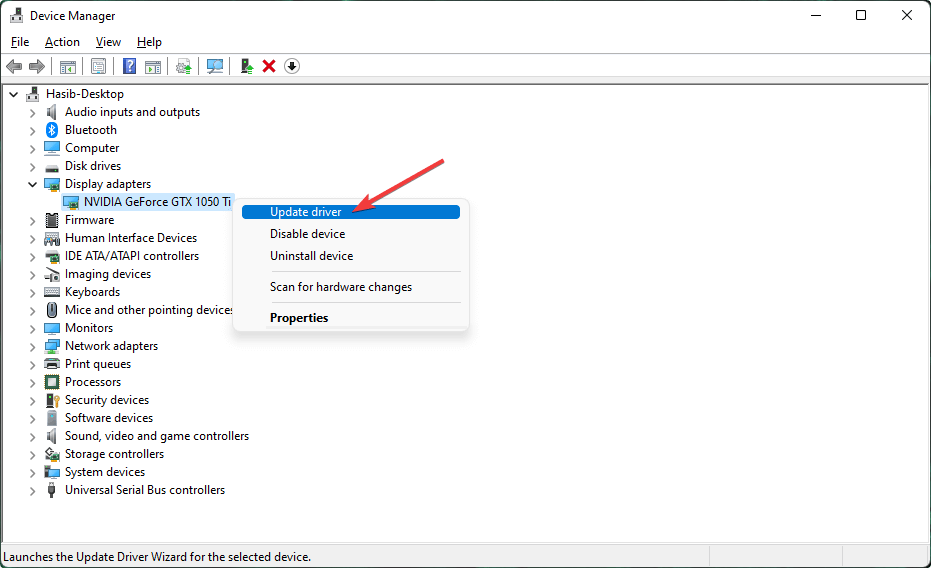
- Затим пратите жељени метод за ажурирање.
1.2 Поново инсталирајте драјвер графичке картице
- Отвори Виндовс Менаџер уређаја као што је приказано раније.
- Кликните десним тастером миша на графички драјвер и изаберите Деинсталирај.
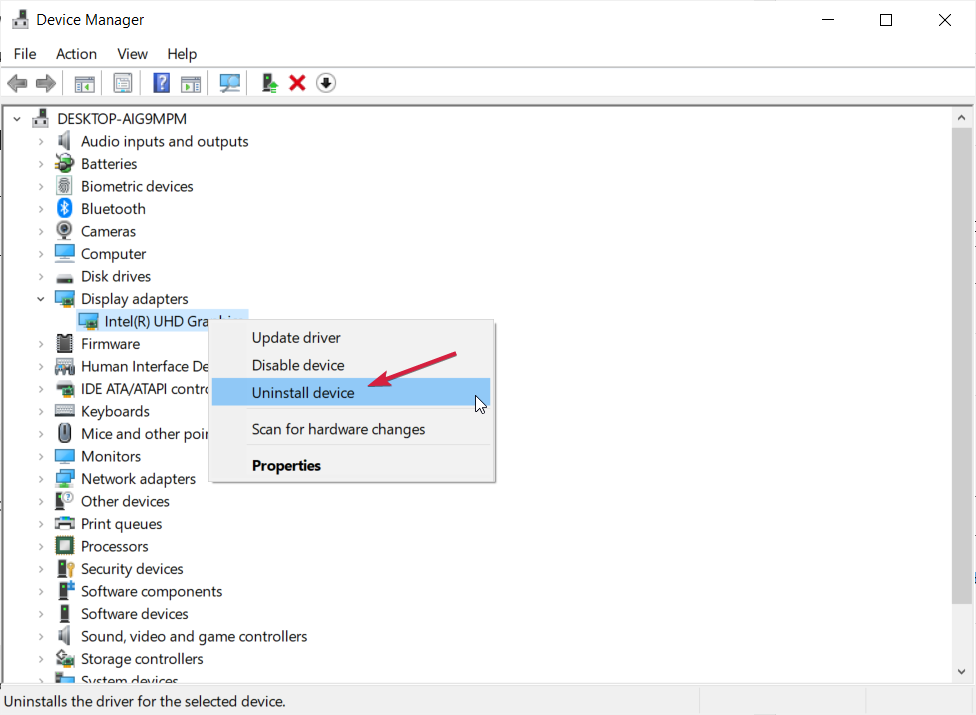
- Обавезно проверите Покушајте да уклоните драјвер за овај уређај.
- Поново покрените рачунар.
Треба напоменути да ручно ажурирање драјвера понекад неће радити и да морате да посетите веб локацију произвођача да бисте добили најновији управљачки програм.
Као што видите, ово може бити мало посла, али има и посвећених софтверски алати за ажурирање драјвера који аутоматски раде сав посао уместо вас.
Већину времена систем не ажурира генеричке драјвере за хардвер и периферне уређаје вашег рачунара. Постоје кључне разлике између генеричког драјвера и управљачког програма произвођача.Тражење праве верзије драјвера за сваку од ваших хардверских компоненти може постати досадно. Зато вам аутоматизовани помоћник може помоћи да сваки пут пронађете и ажурирате свој систем исправним драјверима, а ми топло препоручујемо ДриверФик. Ево како да то урадите:
- Преузмите и инсталирајте ДриверФик.
- Покрените софтвер.
- Сачекајте да се открију сви ваши неисправни драјвери.
- ДриверФик ће вам сада показати све управљачке програме који имају проблеме, а ви само треба да изаберете оне које желите да поправите.
- Сачекајте да апликација преузме и инсталира најновије драјвере.
- Поново покренути ваш рачунар како би промене ступиле на снагу.

ДриверФик
Држите драјвере за компоненте рачунара да раде савршено без угрожавања рачунара.
Посетите сајт
Одрицање од одговорности: овај програм треба да се надогради са бесплатне верзије да би извршио неке специфичне радње.
2. Преузмите најновија ажурирања за Виндовс
- Притисните Победити + И на тастатури да бисте отворили Виндовс Подешавања.
- Иди на Виндовс Упдате и кликните на Провери ажурирања.

Након ажурирања, поново покрените рачунар и видите да ли је решио СтеамВР грешку или не.
3. Покрените СтеамВР као администратор
- Пронађите Стеам пречицу или датотеку покретача. Требало би да буде на локацији за инсталацију, или можете користити пречицу на радној површини.
- Кликните десним тастером миша и изаберите Покрени као администратор.
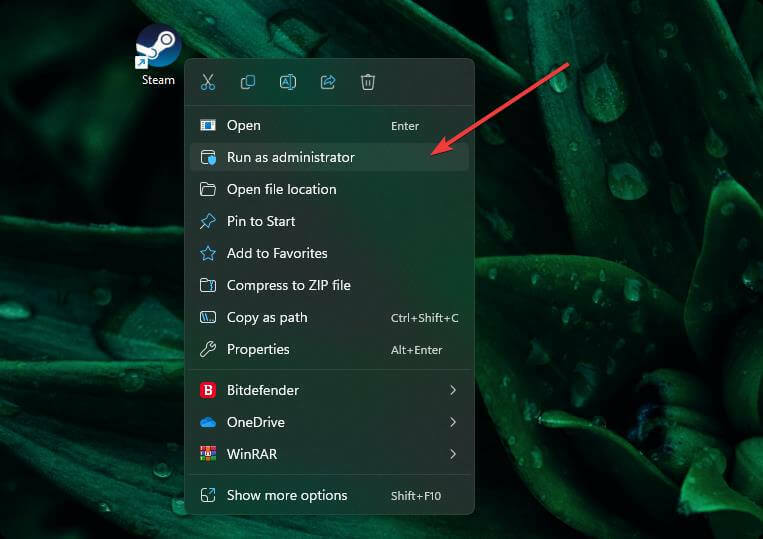
Понекад недостатак дозвола може узроковати СтеамВР грешке и ово решење ће елиминисати овај проблем од самог почетка.
4. Проверите права на фасциклу за СтеамВР
- притисните Виндовс тастер + Е за почетак Филе Екплорер.
- Идите до фасцикле СтеамВР. Обично га можете пронаћи на следећем путу:
Ц:\Програм Филес (к86)\Стеам\стеамаппс\цоммон\СтеамВР - Кликните десним тастером миша на празан простор и идите на његово Својства.
- Одзначите Само за читање ако је означено.
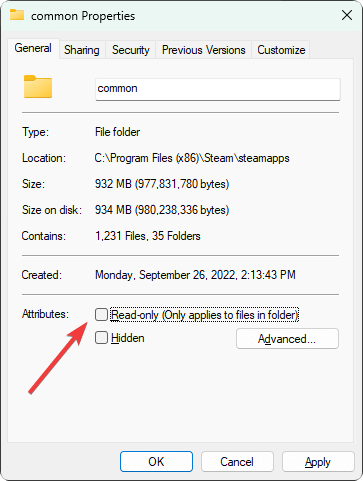
- Сачувајте подешавања и изађите.
Стручни савет:
СПОНЗОРИСАНИ
Неке проблеме са рачунаром је тешко решити, посебно када су у питању оштећена спремишта или Виндовс датотеке које недостају. Ако имате проблема да поправите грешку, ваш систем је можда делимично покварен.
Препоручујемо да инсталирате Ресторо, алат који ће скенирати вашу машину и идентификовати у чему је грешка.
Кликните овде да преузмете и почнете да поправљате.
такође, промените дозволу за фасциклу ако је неопходно. Затим погледајте да ли је решио проблем или не.
5. Поново повежите слушалице
- Искључите слушалице.
- Уклоните све остале додатне УСБ уређаје.
- Отвори СтеамВР.
- Иди на Подешавања.
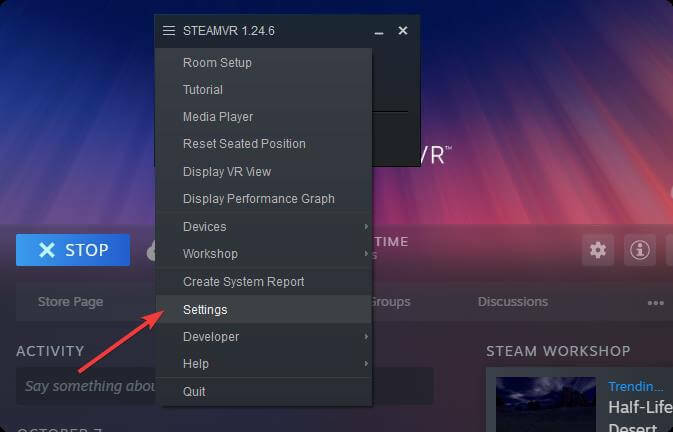
- Кликните на Ресетовати.
- Затим кликните на Уклоните све СтеамВР УСБ уређаје.
- Повежите слушалице и оне ће аутоматски инсталирати драјвере.
6. Покрените Стеам у режиму компатибилности
- Кликните десним тастером миша на Стеам пречица и иди на своје Својства.
- У режиму компатибилности проверите Покрените овај програм у режиму компатибилности и изаберите ранији ОС.
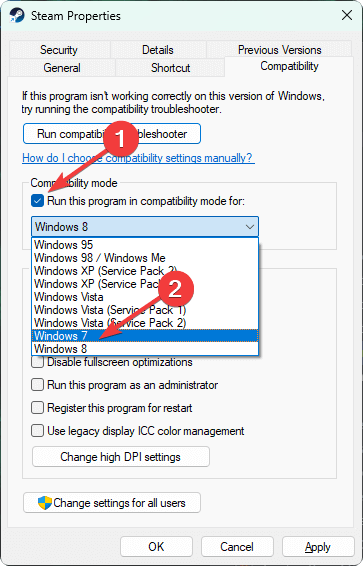
- Кликните на Применити и У реду.
Сада погледајте да ли је исправило да се СтеамВР није могао иницијализовати из непознатих разлога или не.
7. Поново покрените ВР услугу
- Притисните ЦТРЛ + АЛТ + Дел на тастатури и отворите Таск Манагер.
- Пронађите процес који се зове врсервер.еке и изаберите га.
- Кликните на Заврши задатак да напусти овај процес.
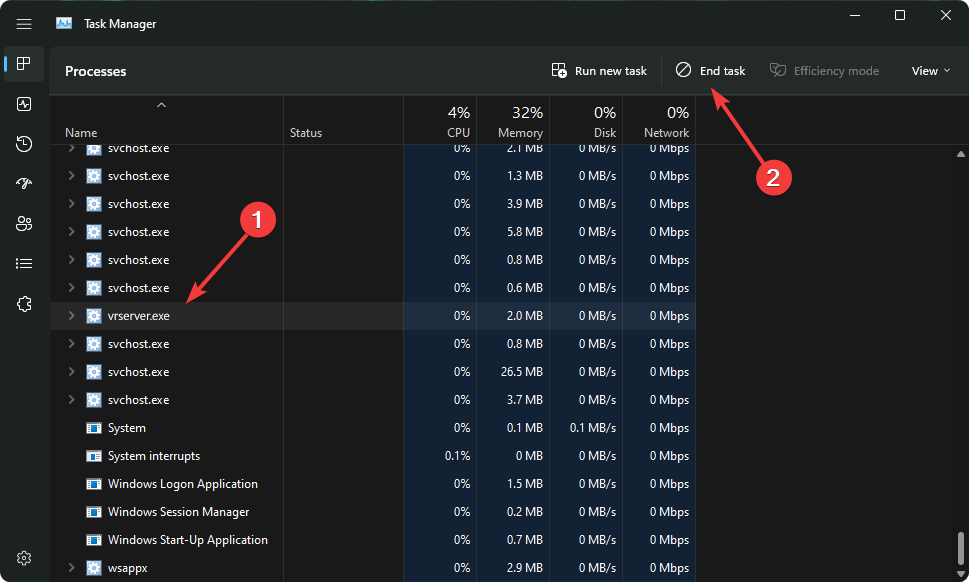
- Трцати СтеамВР опет.
Ова процедура ће поново покренути ВР услугу и надамо се да ће проблем бити решен.
8. Поново инсталирајте СтеамВР
- Отвори Стеам.
- Кликните десним тастером миша на СтеамВР, пређите мишем преко Управљати, и бирај Деинсталирај.
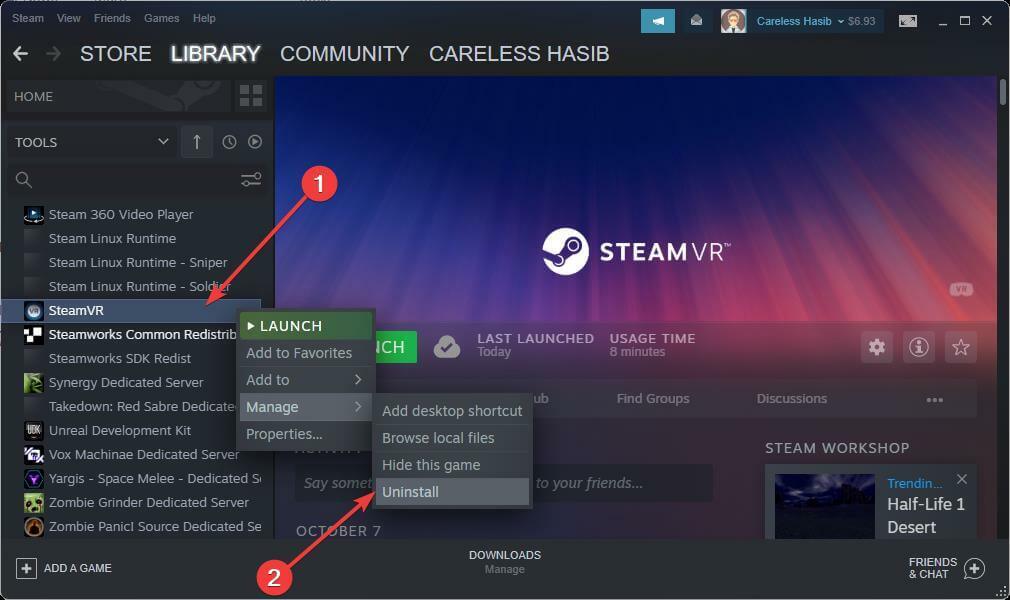
- Инсталирајте га поново.
9. Деинсталирајте појачивач игре
- Кликните Почетак дугме и изаберите Подешавања.
- Иди на Аппс и кликните на Инсталиране апликације.

- Потражите софтвер за појачивач игре.
- Кликните на три вертикалне тачке поред њега, а затим изаберите Деинсталирај.
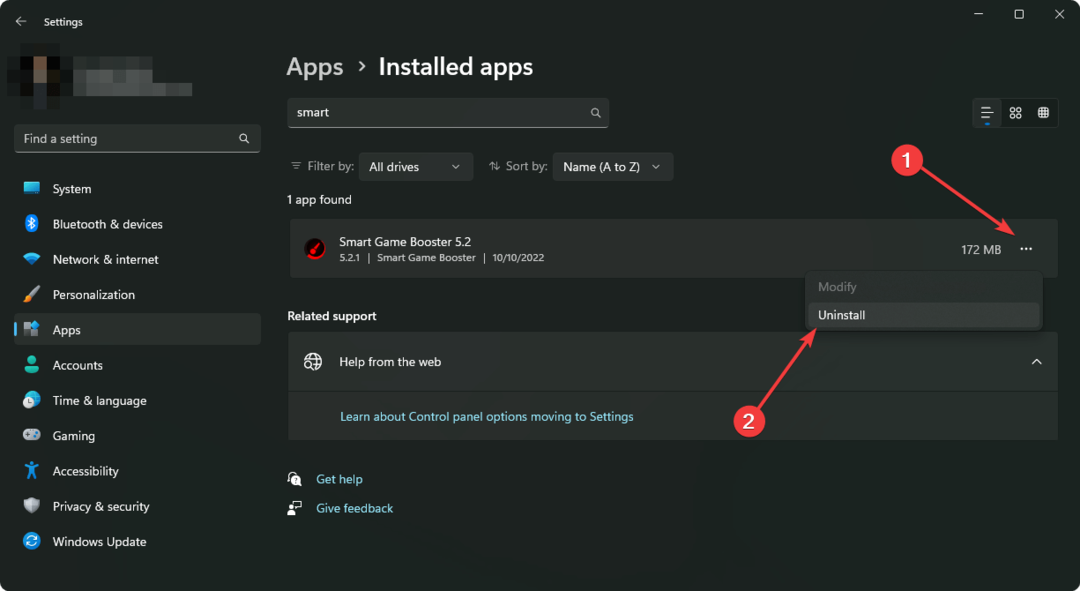
Софтвер за појачавање игара је одличан јер побољшава ФПС и смањује кашњење. Такође додељује ресурсе вашој игри, али понекад долази у сукоб са неким апликацијама.
Ако се ситуација не поправи деинсталирањем апликације, слободно је поново инсталирајте.
10. Избришите датотеку за подешавања СтеамВР
- притисните Виндовс тастер + Е за отварање Филе Екплорер.
- Идите до следеће локације:
Ц:\Програм Филес (к86)\Стеам\цонфиг - Финд тхе стеамвр.врсеттингс датотеку и избришите је.
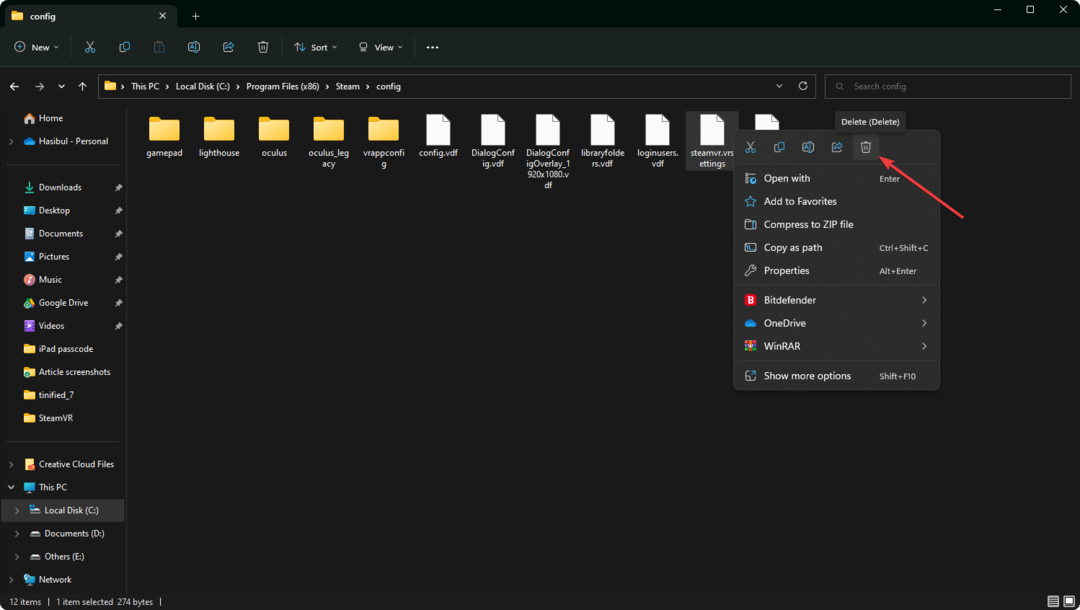
Многи наши читаоци су питали: Да ли је СтеамВР компатибилан са Оцулус Куест 2? Кратак одговор је да.
Сада корисници могу лако да уживају у СтеамВР садржају на Оцулус Куест 2. За ово ће корисници морати једноставно да повежу слушалице са рачунаром. Затим могу приступити целој Стеам библиотеци.
Али ако наиђете на било какве проблеме, имамо одличан водич како да поправите СтеамВР ако не ради са Оцулус Куест-ом.
Међутим, корисницима је за ово потребна и апликација Куест за рачунар. Такође, постоје одређени кораци које треба пратити да бисте уживали у Стеам садржају на овим ВР слушалицама.
Можда ће вас занимати и наша листа укључујући најбољи СтеамВР веб претраживачи да уживате у ВР садржају.
Овај чланак вам је показао решења за најчешће грешке СтеамВР. Ако имате било какве предлоге или мишљења, слободно их запишите у поље за коментаре.
Још увек имате проблема? Поправите их овим алатом:
СПОНЗОРИСАНИ
Ако горњи савети нису решили ваш проблем, ваш рачунар може имати дубље проблеме са Виндовс-ом. Препоручујемо преузимање овог алата за поправку рачунара (одлично оцењено на ТрустПилот.цом) да им се лако позабавите. Након инсталације, једноставно кликните на Започни скенирање дугме, а затим притисните на Поправи све.